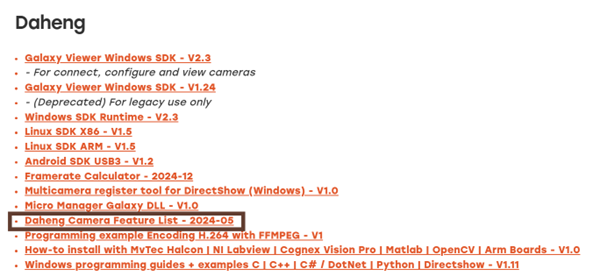So nutzen Sie Gamma zu Ihrem Vorteil

Inhaltsverzeichnis
Was ist Gammakorrektur?
Ein Kamerasensor erfasst die Lichtintensität und wandelt sie in einen entsprechenden digitalen Wert um. Diese Umwandlung folgt einer linearen Beziehung, d. h. der digitale Wert ist direkt proportional zur Lichtintensität jedes Pixels. Das menschliche Auge nimmt Bilder jedoch in einer logarithmischen Skala wahr, die sich von der linearen Ausgabe eines Kamerasensors unterscheidet. Werden die Rohbilddaten des Sensors direkt auf einem Bildschirm angezeigt, wirkt das Ergebnis häufig unnatürlich und es besteht eine merkliche Diskrepanz zwischen der Ausgabe der Kamera und unserer natürlichen Lichtwahrnehmung.
Um diese Lücke zu schließen, wird eine Gammakorrektur angewendet. Dieser Prozess passt die Tonwertverteilung des Bildes an und gewährleistet eine genauere Darstellung sowohl heller als auch dunkler Bereiche. Im direkten Vergleich konzentriert sich die lineare Tonalität tendenziell mehr auf die hellen Bereiche, wodurch die dunklen Töne nicht mehr zu unterscheiden sind. Mit der Gammakorrektur wird das Bild jedoch angepasst, um mehr Details in den dunkleren Regionen sichtbar zu machen und so ein ausgewogeneres und optisch ansprechenderes Ergebnis zu erzielen.
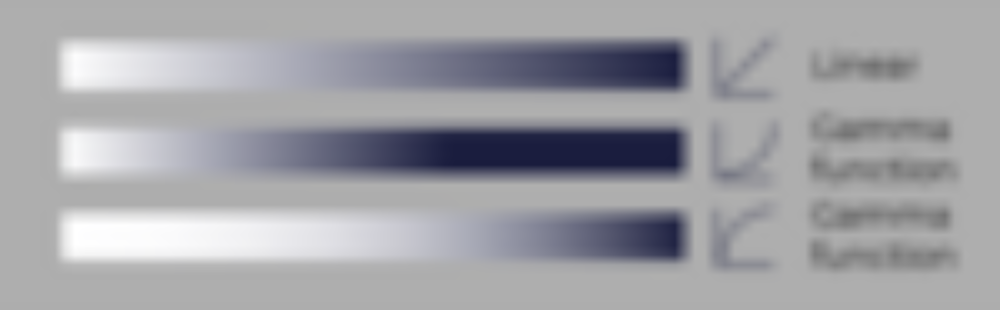
Vorteile der Gammakorrektur
So aktivieren Sie Gamma auf Ihrer Kamera
1. Öffnen Sie den Galaxy Viewer und schließen Sie Ihre Kamera an.
2. Klicken Sie auf der rechten Seite auf Remote Device und navigieren Sie zur Analogsteuerung.
3. Setzen Sie GammaEnable auf True, um die Gammakorrektur zu aktivieren.
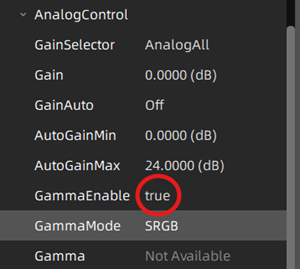
4. Um einen benutzerdefinierten Gammawert zu verwenden, wechseln Sie den Gammamodus von sRGB auf Benutzer
5. Im Benutzermodus können Sie den gewünschten Gammawert manuell auswählen
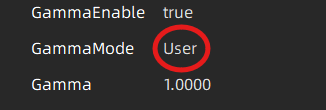
So verwenden Sie die Gamma-Funktion
1. Belichtung anpassen: Um überbeleuchtete Stellen in Ihrem Bild zu korrigieren, reduzieren Sie die Belichtungszeit, bis die Details hinter dem hellen Punkt sichtbar werden.
2. Gamma anwenden: Sobald die Belichtung eingestellt ist, passen Sie den Gammawert an, um die Gesamthelligkeit des Bildes zu verbessern. Die dunklen Stellen werden heller, ohne dass die hellen Bereiche erneut überbelichtet werden.
Beobachten Sie, wie die Funktion „Gamma“ die Bildqualität beeinflussen kann
1. Bei Gamma = 1 und Belichtungszeit = 17 ms
Sind die Farben auf der linken Seite des Bildes leicht sichtbar. Der Text „GeT Cameras“ ist aufgrund von Überbeleuchtung nicht lesbar.

2. Bei Gamma = 1 und Belichtungszeit = 4 ms
Sind die Farben auf der linken Seite des Bildes nicht sichtbar. Der Text „GeT Cameras“ ist lesbar, aber die linke Seite des Bildes ist zu dunkel.

3. Gamma = 0,5 und Belichtungszeit = 4 ms.
Nach dem Anwenden der Gammakorrektur (d. h. der Gammawert wird auf 0,5 eingestellt) ist „GeT Cameras“ lesbar und die Farben auf der linken Seite sind auch sichtbar.
Mit der Gammakorrektur wird also ein gleichmäßig beleuchtetes Bild mit ausgewogener Helligkeit erreicht.

So passen Sie die Gamma-Einstellung mit dem LUT Create Tool Plugin an
Das LUT Create Tool Plugin im Galaxy Viewer ermöglicht es den Nutzern, die Pixelintensität und den Gammawert über eine Look-Up-Tabelle (LUT) zu modifizieren, wodurch der Bildkontrast und die Helligkeit in Echtzeit verbessert werden.
- Starten Sie zunächst die Galaxy Viewer Software und öffnen Sie Ihr Kamera Gerät. Nach der Verbindung navigieren Sie zur Menüleiste und wählen Sie das LUT Create Tool aus der Plugin-Liste aus. Dadurch wird die grafische Benutzeroberfläche (GUI) des LUT Create Tools zur Anpassung geöffnet.
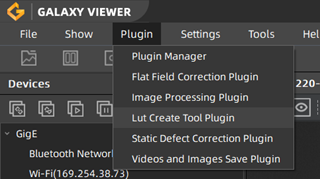
- Im LUT Create Tool Plugin finden Sie Adjust LUT. Hier ist es möglich, den Gamma-Wert entweder mit dem Schieberegler anzupassen oder einen Wert direkt in das Eingabefeld einzugeben. Der Gamma-Bereich reicht von 0 bis 400, wobei der Standardwert auf 100 gesetzt ist. Während Sie diesen Wert ändern, beobachten Sie den Polyline-Zeichenbereich, in dem sich eine Kurve dynamisch aktualisiert, um die aktuell generierte Look-Up-Tabelle darzustellen.
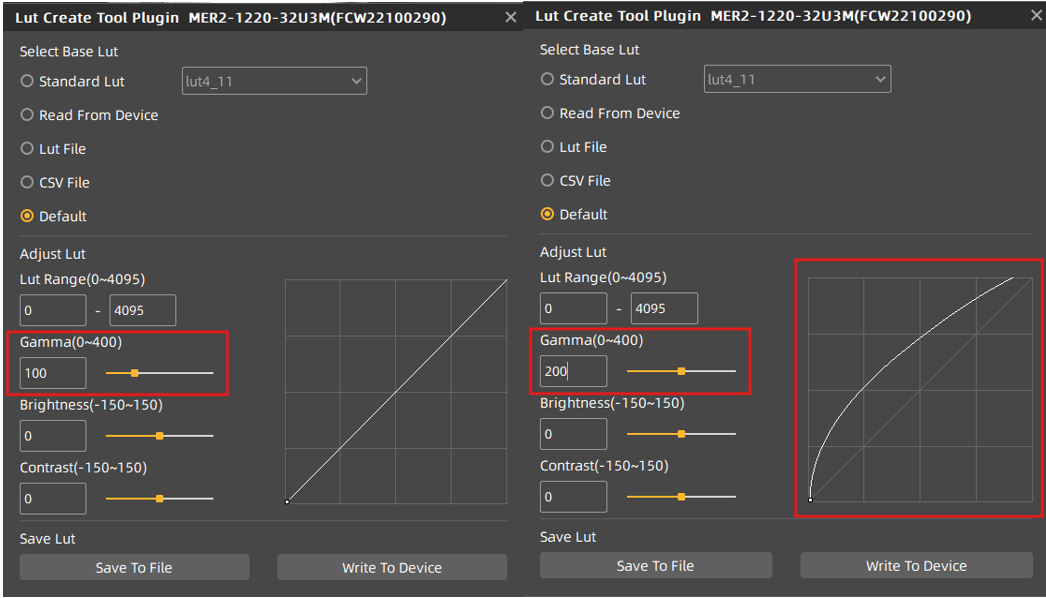
Um diese Einstellungen zu speichern
- Klicken Sie auf die Schaltfläche Write To Device, um die aktuellen LUT-Daten im Benutzerparametersatz (UserSet0) der Kamera zu speichern und als Standard festzulegen. Diese Einstellungen werden dann beim Neustart der Kamera automatisch wiederhergestellt.
- Oder wählen Sie die Schaltfläche Save To File, um die aktuellen LUT-Daten als .lut oder .csv-Datei zu exportieren. Dies ist nützlich für Sicherungszwecke oder um die Konfiguration auf eine andere Kamera zu übertragen. Sie können diese Einstellungen später über die Optionen "LUT File" oder "CSV File" erneut laden.
Welche Industriekameramodelle unterstützen Gamma?
Eine umfassende Liste industrieller Kameramodelle, die Gammakorrektur unterstützen, finden Sie in unserem Downloadbereich. Bitte besuchen Sie den Downloadbereich, um auf die vollständige Liste kompatibler Kameramodelle zuzugreifen. Downloads -> Software -> Daheng